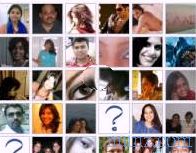När vi öppnar ett nytt onlinekonto i en bank eller ett e-handelskonto uppmanas vi ofta att fylla i och underteckna ett kontrakt.
När vi öppnar ett nytt onlinekonto i en bank eller ett e-handelskonto uppmanas vi ofta att fylla i och underteckna ett kontrakt. För att underteckna kontraktet måste du skriva för hand, sedan skickas en PDF för att skrivas ut, fyllas i och skickas med vanlig post eller per fax.
Om tjänsten är i framkant är det emellertid också möjligt att underteckna avtalet digitalt och skicka det via e-post eller PDF.
I andra scenarier kommer vi istället att få ett frågeformulär eller ett formulär som ska fyllas i i sin helhet, alltid i PDF-format: i dessa fall kan bladen som ska skrivas ut vara många, vilket bromsar produktiviteten (eftersom vi i efterhand också måste skanna dem för att kunna rapportera dem i PDF sammanställt).
För att fylla i PDF-formulär som tillhandahålls utan att behöva skriva ut dokument finns olika program och webbplatser tillgängliga för att utföra denna uppgift.
I den här guiden visar vi dig de bästa programmen och webbplatserna för att fylla i PDF-formulär utan att skriva ut.
På detta sätt kan vi ta emot alla typer av dokument som ska fyllas i eller undertecknas och agera direkt från datorn, smarttelefonen eller surfplattan, vilket sparar papper och bläck.
Programmen och webbplatserna som rekommenderas i den här guiden är alla gratis och kan också användas på kontoret utan problem.
LÄS OCH: Signera PDF-filer och dokument gratis med Acrobat DC på PC, surfplatta och mobiltelefon .
1) Adobe Acrobat Reader
Det mest kända programmet för att hantera PDF-filer är utan tvekan Adobe Acrobat Reader, allomfattande på alla datorer.
När du väl har installerat på din dator behöver vi bara öppna PDF-filen och sammanställa den och, i den högra sidofältet, välja kompilera och signera objektet .

Alternativt kan vi också klicka högst upp på Verktyg-menyn och välja Fyll i och signera .
När du öppnar den här menyn kommer vi att se den ursprungliga PDF-förändringen något, med de fyllbara fälten och fälten där du kan infoga alla tecken markerade med blått eller gult.
Om vi behöver underteckna ett dokument klickar du bara på Signatur -> Lägg till signatur längst upp, klickar på fältet där signaturen krävs och väntar på att Adobe-signaturmenyn visas.

Vi skriver vår signatur inuti fältet eller vi laddar upp en ritning eller en bild av samma, så att vi kan få en mer realistisk signatur.
När signaturapplikationen är klar klickar du på Använd och sparar högst upp för att spara den färdiga och signerade PDF-filen.
Om vi vill signera eller sammanställa PDF-filer från smartphones eller surfplattor, ladda ner Adobe Acrobat Reader gratis för Android och iOS gratis.
Från appen klickar du helt enkelt på PDF-filen som ska sammanställas, välj sedan den pennformade knappen längst ner och klicka på objektet Kompilera och signera .

För att fylla i fälten kan vi använda Ab-knappen, fästknappen och den fontänformade knappen (för signaturer).
2) PDF-XChange Editor
Ett annat mycket användbart program för att fylla i PDF-formulär utan att skriva ut är PDF-XChange Editor.

Efter att ha laddat ner och installerat den på PC: n börjar du med att leta efter dess namn i Windows Start-menyn, ladda sedan PDF-filen som ska modifieras genom att klicka på den övre filen -> Öppna .
Omedelbart efter att ha laddat upp den redigerbara PDF-filen kommer en stapel att visas överst med orden " Detta dokument innehåller fyllbara fält "; se till att markera dessa fält genom att klicka på knappen Markera fält i fältet.
Det enda som återstår är att bläddra igenom sidorna, så att de fält som kan fyllas (markeras med blått).
För att anbringa signaturen, gå till den del av dokumentet som kräver det och klicka på det övre Signera dokumentet eller, alternativt, gå till toppmenyn Fält -> Signatur .
LÄS OCH: Sätt in text på en pdf genom att fylla i fälten på datorn
3) LibreOffice
Som ett alternativ till Adobe Acrobat Reader kan vi använda LibreOffice-kontorssviten.
Med denna svit kan vi ladda upp PDF-filer och redigera dem enkelt och omedelbart med programmet Draw.

Efter att ha installerat LibreOffice söker vi efter Draw-programmet i Start-menyn, öppnar det sedan och väljer File -> Open- menyn i det övre vänstra hörnet.
Från filhanteringsfönstret väljer vi den PDF-fil som ska ändras; det kommer att laddas i gränssnittet, med alla sidor tydligt synliga i den vänstra sidofältet.
För att göra ändringar klickar du bara på de fyllbara fälten och skriver på tangentbordet; för att lägga till underskrifter istället kan vi ladda upp ett foto av samma genom att klicka på toppmenyn Infoga -> Bild .
4) SmallPDF (webbplats)
Vad vi har visat ovan är de mest effektiva gratisprogrammen för att fylla i formulärerna och skriva på PDF-dokument som har kommit till jobbet eller hemma, efter att ha registrerat sig för någon viktig tjänst (till exempel en bank).
Men utöver programmen är det också möjligt att använda webbplatser för att anbringa online-signaturer, mycket användbara i scenarier där företagets PC är blockerad och inte tillåter att lägga till program.
I detta fall är en av de bästa webbplatserna utan skugga av tvivel SmallPDF, det bästa verktyget för att skapa PDF-filer online gratis, som erbjuder två sidor avsedda för PDF-signering och PDF-redigering.

Vi väljer den mest relevanta sidan för den modifiering vi tänker utföra, och sedan drar vi PDF-filen in i fönstret för att ladda den direkt i gränssnittet.
När vi har laddats kan vi lägga till text i fälten med knappen Lägg till text längst upp, fäst skyltar med knappen Rita och slutligen fästa en signatur med knappen Lägg till bild eller Rita .
Om vi istället använder sidan för SmallPDF som är avsedd för signaturen, laddar du bara upp filen i gränssnittet och klickar sedan på Signatur längst upp.

För att fästa signaturen kan vi rita signaturen fritt (mycket svårt), ladda upp ett foto av signaturen eller ta ett foto av signaturen genom kameran.
När du har slutfört ändringarna klickar du på Använd och sparar så att vi kan ladda ner den nya PDF-filen som kompileras i vart och ett av dess fält.
5) FillAnyPDF.com (webbplats)
En annan webbplats som vi kan använda för att redigera PDF-filer är FillAnyPDF.com, med vilken vi kan fylla och underteckna dokumentet direkt online .

FillAnyPDF kräver registrering av ett gratis konto som det är möjligt att ladda upp PDF-filen som innehåller fält som ska fyllas; utan registrering kan du emellertid redigera ett enskilt dokument genom att klicka på knappen Redigera ett dokument .
Ett nytt fönster öppnas där du kan dra PDF-filen som ska ändras. alternativt kan vi alltid öppna filhanteraren med knappen Bläddra .
På några minuter kommer PDF-filen att laddas i gränssnittet och vi kan göra alla nödvändiga ändringar med knapparna på den övre fältet på webbplatsen: för att skriva, vi använder typ- knappen, för att sätta tecken vi använder Rita- knappen för att underteckna dokumentet vi använder signatur- knappen.
I slutet av ändringarna kan vi skriva ut filen med knappen Skriv ut överst eller ladda ner en kopia av den modifierade PDF-filen genom att klicka på knappen Hämta .
Om vi letar efter andra webbplatser och program för att fylla i PDF-formulär utan att skriva ut, inbjuder vi dig att läsa vår guide nedan.
LÄS OCH -> Hur man redigerar pdf-filer, extraherar text och konverterar dem till dokument